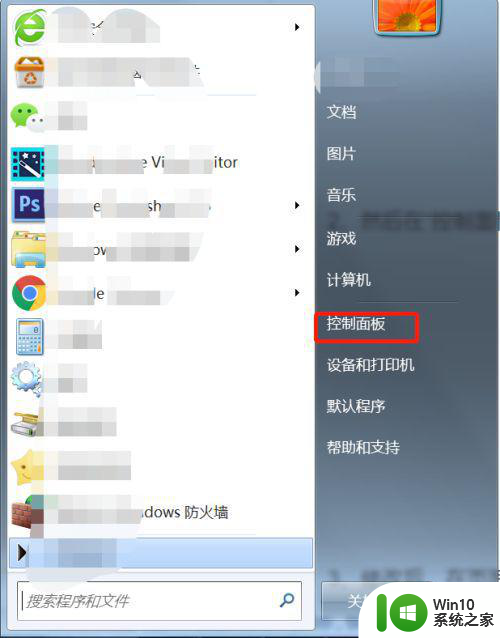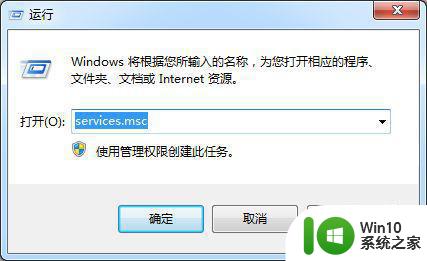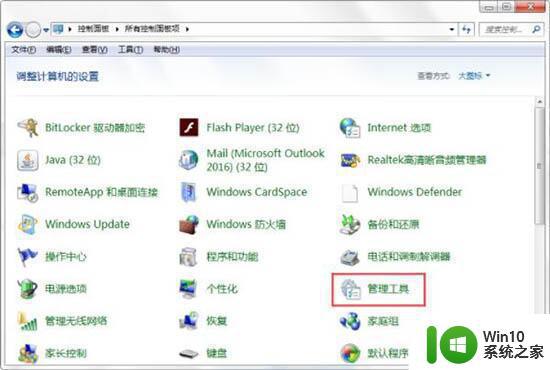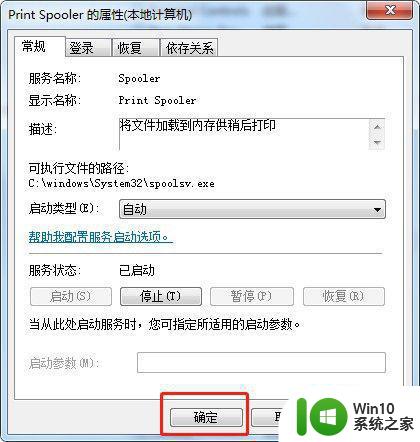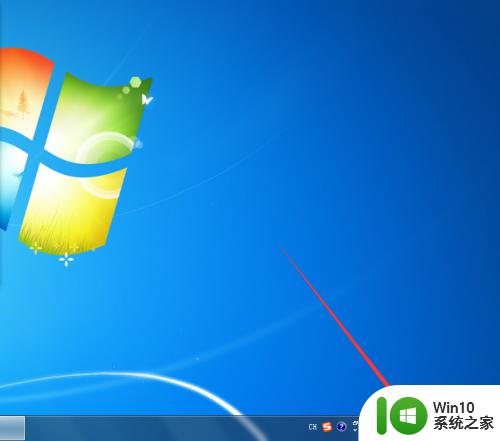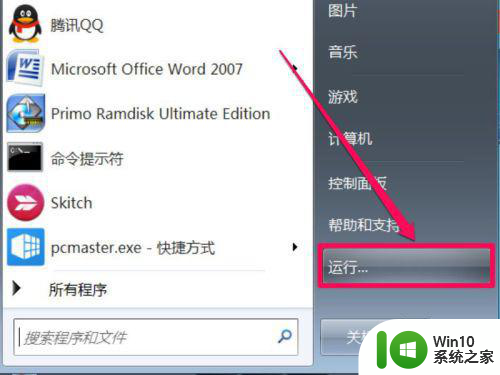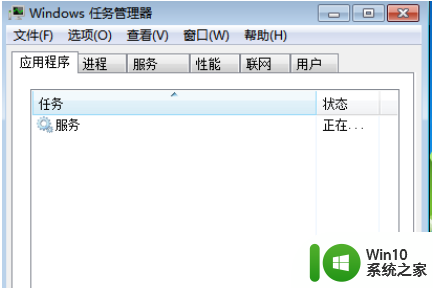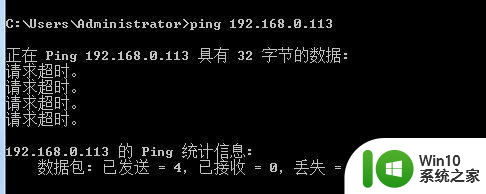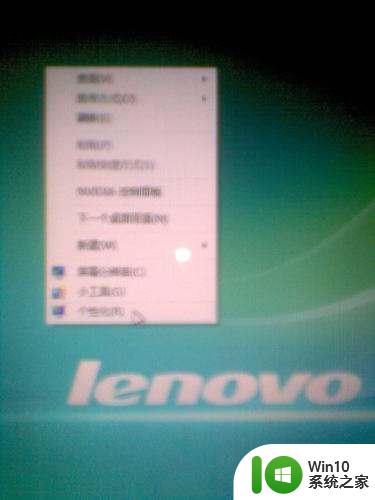win7软件保护服务没有开启怎么办 手动开启win7软件保护服务的步骤是什么
win7软件保护服务没有开启怎么办,今天在使用Windows 7电脑时,我发现其中一个服务——Win7软件保护服务没有开启。这是一个十分重要的服务,需要在使用某些程序时开启,并且还会影响电脑的安全性。因此我查找了一些资料,总结了如何手动开启Win7软件保护服务的方法。那么具体的步骤是什么呢?下面我将为大家详细介绍。
解决方法:
1、点击电脑左下角的开始按钮,在打开的菜单中点击“控制面板”。
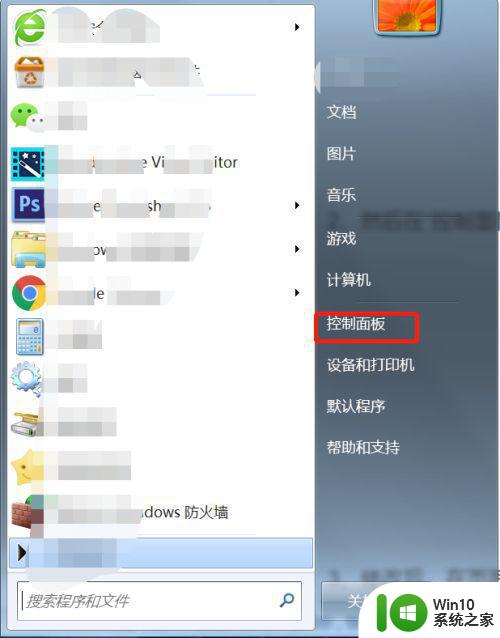
2、在“控制面板”的右侧“查看方式”中,将类别更改为“小图标”。
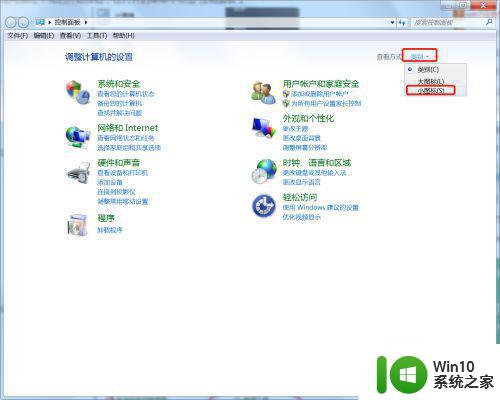
3、在页面中找到“管理工具”,点击该选项。
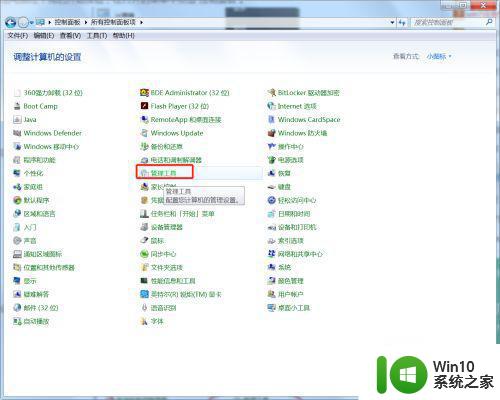
4、进入“管理工具”后,双击打开“服务”选项。
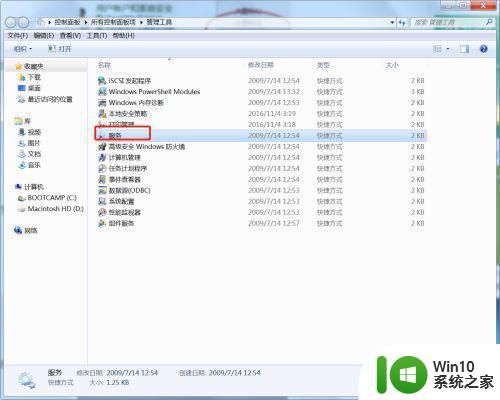
5、进入“服务”对话框,在页面中找到“SPP Notification Service”项目。
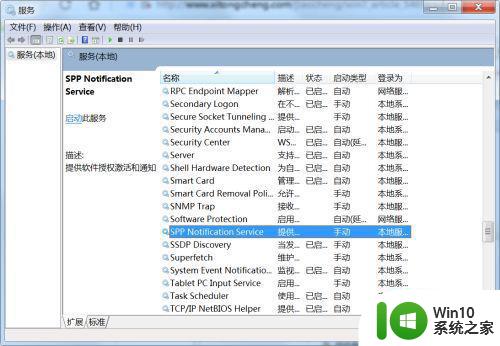
6、点击鼠标右键,选择“启动”即可开启windows软件保护服务。
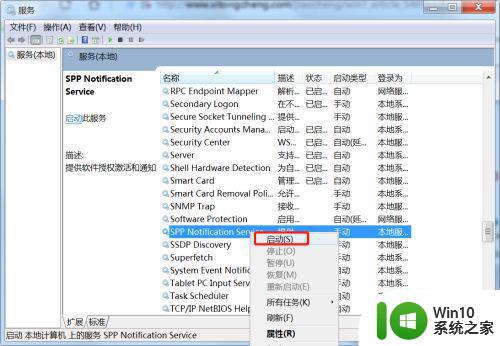
开启win7软件保护服务可以确保电脑的安全性和稳定性,不论是手动操作还是通过第三方工具开启,只要能够保证服务的启动和运行,就可以避免很多潜在的问题。对于没有开启软件保护服务的情况,需要及时处理,以免给电脑留下安全隐患。